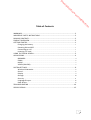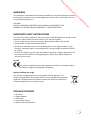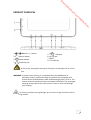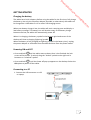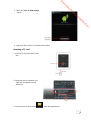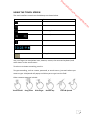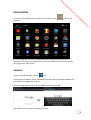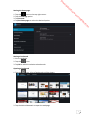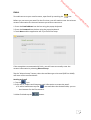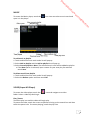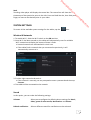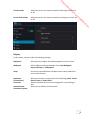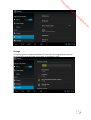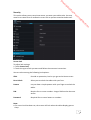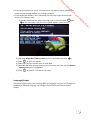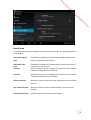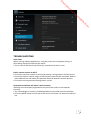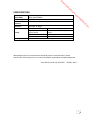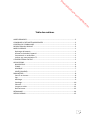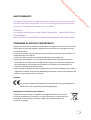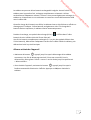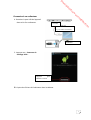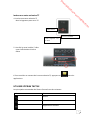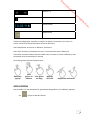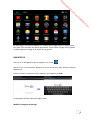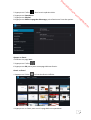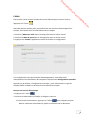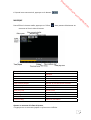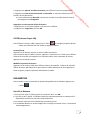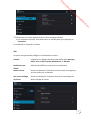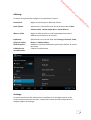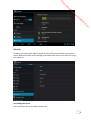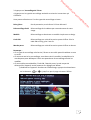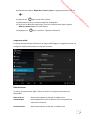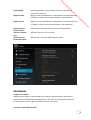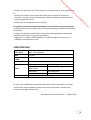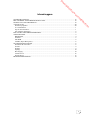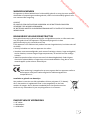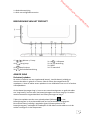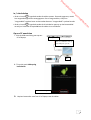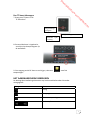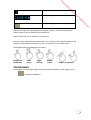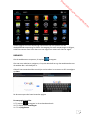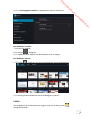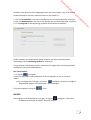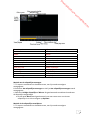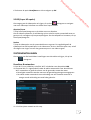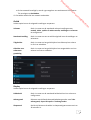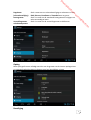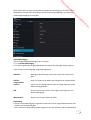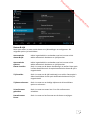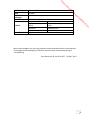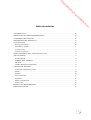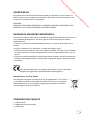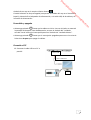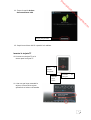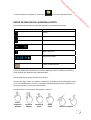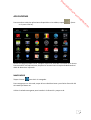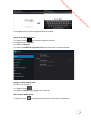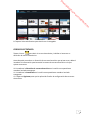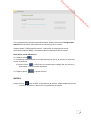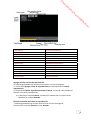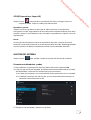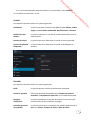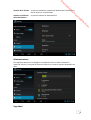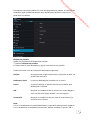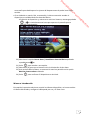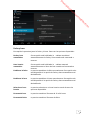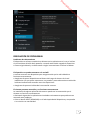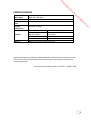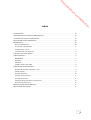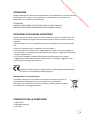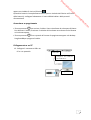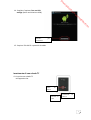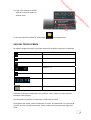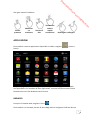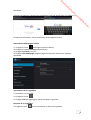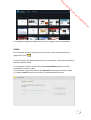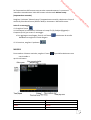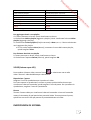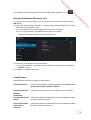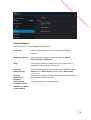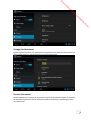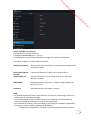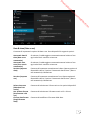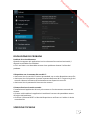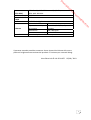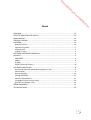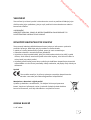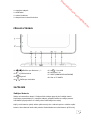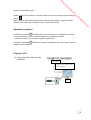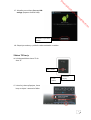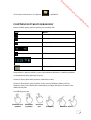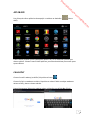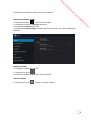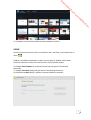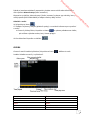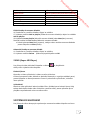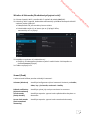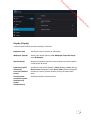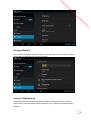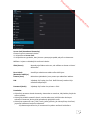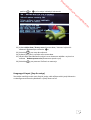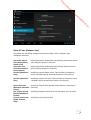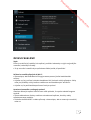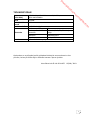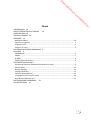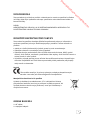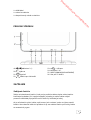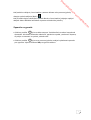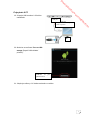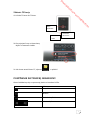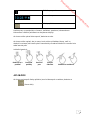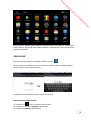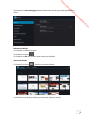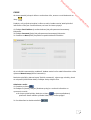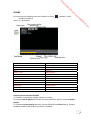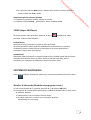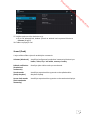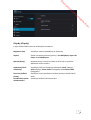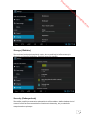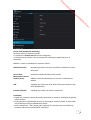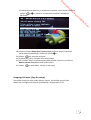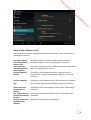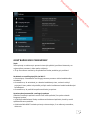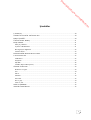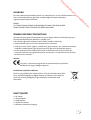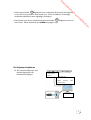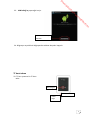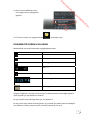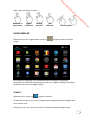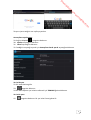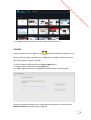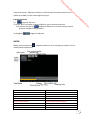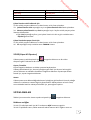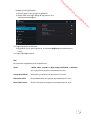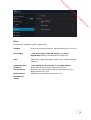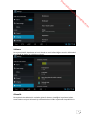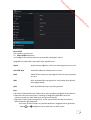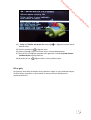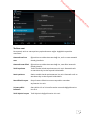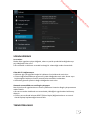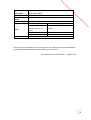TABLET
MODEL TM803
INSTRUCTION MANUAL
Downloaded from www.vandenborre.be
Pagina laadt ...
Pagina laadt ...
Pagina laadt ...
Pagina laadt ...
Pagina laadt ...
Pagina laadt ...
Pagina laadt ...
Pagina laadt ...
Pagina laadt ...
Pagina laadt ...
Pagina laadt ...
Pagina laadt ...
Pagina laadt ...
Pagina laadt ...
Pagina laadt ...
Pagina laadt ...
Pagina laadt ...
Pagina laadt ...

16
TABLETTE
MODÈLE TM803
NOTICE D’UTILISATION
Downloaded from www.vandenborre.be
Pagina laadt ...
Pagina laadt ...
Pagina laadt ...
Pagina laadt ...
Pagina laadt ...
Pagina laadt ...
Pagina laadt ...
Pagina laadt ...
Pagina laadt ...
Pagina laadt ...
Pagina laadt ...
Pagina laadt ...
Pagina laadt ...
Pagina laadt ...
Pagina laadt ...
Pagina laadt ...
Pagina laadt ...
Pagina laadt ...
Pagina laadt ...

17
TABLET
MODEL TM803
GEBRUIKSAANWIJZING
Downloaded from www.vandenborre.be

18
Inhoudsopgave
WAARSCHUWINGEN .................................................................................................................. 19
BELANGRIJKE VEILIGHEIDSINSTRUCTIES .......................................................................... 19
INHOUD VAN DE VERPAKKING ............................................................................................... 19
AAN DE SLAG .............................................................................................................................. 20
De batterij opladen ...................................................................................................................... 20
In-/ uitschakelen ............................................................................................................................ 1
Op een PC aansluiten .................................................................................................................... 1
Een TF-kaart inbrengen ................................................................................................................. 2
HET AANRAAKSCHERM GEBRUIKEN ...................................................................................... 2
TOEPASSINGEN ............................................................................................................................. 3
BROWSER ................................................................................................................................... 4
E-MAIL ......................................................................................................................................... 5
MUZIEK ....................................................................................................................................... 6
VIDEO (Super HD-speler) ............................................................................................................ 8
SYSTEEMINSTELLINGEN ............................................................................................................ 8
Draadloos & netwerken ................................................................................................................ 8
Geluid ............................................................................................................................................ 9
Display .......................................................................................................................................... 9
Opslag ......................................................................................................................................... 10
Beveiliging .................................................................................................................................. 10
Taal & invoer .............................................................................................................................. 12
Datum & tijd ............................................................................................................................... 13
PROBLEEMOPLOSSING ............................................................................................................. 14
Downloaded from www.vandenborre.be

19
WAARSCHUWINGEN
Dit apparaat is alleen bedoeld voor huishoudelijk gebruik en mag niet voor andere
doeleinden of toepassingen worden gebruikt, zoals niet-huishoudelijk gebruik of in
een commerciële omgeving.
OPGELET
ER KAN ZICH EEN ONTPLOFFING VOORDOEN ALS DE BATTERIJEN DOOR EEN
VERKEERD TYPE WORDEN VERVANGEN.
DE BATTERIJEN MOETEN IN OVEREENSTEMMING MET DE INSTRUCTIES WORDEN
WEGGEGOOID.
BELANGRIJKE VEILIGHEIDSINSTRUCTIES
Deze gebruiksaanwijzing bevat belangrijke veiligheidsinstructies en informatie voor
een juist gebruik van het apparaat. Volg de aanwijzingen die in deze
gebruiksaanwijzing zijn vermeld correct op.
• Dit apparaat is een elektronisch product met een hoge densiteit; haal deze niet zelf
uit elkaar.
• Vermijd schokken en laat het apparaat niet vallen.
• Voorkom ruwe omstandigheden zoals natte of vochtige ruimten, hoge vochtigheid,
sterke vibraties, extreem hoge of lage temperaturen, fel zonlicht en zeer stoffige
ruimten.
• Maak het product alleen schoon met een licht bevochtigde doek. Gebruik geen
chemische oplosmiddelen of agressieve schoonmaakmiddelen. Zorg dat er nooit
waterdruppels op het scherm achterblijven.
Symbool
Deze markering is aangebracht om aan te geven dat het apparaat conform
de Europese richtlijnen inzake veiligheid en elektromagnetische
compatibiliteit is.
Installatie en gebruik van batterijen
Het product is voorzien van één oplaadbare lithium-polymeer 3,7V batterij
die in het product is ingebouwd. Deze is niet toegankelijk en kan niet
worden vervangen. Het is daarom noodzakelijk om het product aan het
einde van zijn levensduur bij een recyclingcentrum in te leveren.
INHOUD VAN DE VERPAKKING
1 x 8” tablet
1 x Netadapter
1 x USB-kabel
Downloaded from www.vandenborre.be

20
1 x Gebruiksaanwijzing
1 x Gids met veiligheidsinstructies
BESCHRIJVING VAN HET PRODUCT
17. / Volume +/- knop
18. Terug knop
19. Aan/uit-knop
20.
Oortelefoonaansluiting
21.
USB-poort
22. DC-5V aansluiting
23. RESET
24. TF-kaartsleuf
AAN DE SLAG
De batterij opladen
De tablet is voorzien van een ingebouwde batterij. Laad de batterij volledig op
alvorens de tablet in gebruik te nemen. Gebruik alleen de meegeleverde 5V
netadapter. U kunt de tablet tevens opladen via een USB-kabel naar een PC of andere
USB-oplaadbron.
Als het batterijvermogen laag is, hoort u een waarschuwingstoon en geeft de tablet
een 'leeg batterij’ bericht weer. Het batterijpictogram zal tevens leeg zijn. De tablet
wordt automatisch uitgeschakeld als het batterijvermogen te laag is.
Tijdens het opladen wordt er een oplaadsymbool (bliksem) in het
batterijpictogram in de rechteronderhoek van het bureaublad weergegeven.
Eenmaal de batterij volledig is opgeladen (geen bliksemsymbool in het
batterijpictogram), ontkoppel de netadapter of USB-kabel van de tablet en trek de
stekker vervolgens uit het stopcontact.
Downloaded from www.vandenborre.be

1
In-/ uitschakelen
• Druk en houd ingedrukt totdat de tablet opstart. Eenmaal opgestart, wordt
het vergrendelingsscherm weergegeven. Om te ontgrendelen, sleep het
"vergrendeld" symbool naar rechts totdat deze een "ontgrendeld” symbool wordt.
• Druk en houd ingedrukt totdat de Uitschakelen pop-up op het bureaublad
verschijnt. Selecteer de optie OK om de tablet uit te schakelen.
Op een PC aansluiten
7. Sluit de USB-aansluiting aan op een
PC of laptop.
8. Tik op de optie USB-opslag
inschakelen.
9. Kopieer bestanden vanaf uw PC of laptop naar de tablet.
USB-
p
oort
Sluit de USB-kabel aan op
een USB-poort op de PC
PC
Tik om door te gaan
Downloaded from www.vandenborre.be

2
Een TF-kaart inbrengen
7. Breng een TF-kaart in de
TF-kaartsleuf.
8. Eenmaal de kaart is ingebracht,
verschijnt het kaartpictogram op
de statusbalk.
9. Om toegang tot de RF-kaart te verkrijgen, selecteer
vanaf de
toepassingen.
HET AANRAAKSCHERM GEBRUIKEN
De belangrijkste bedieningselementen op het bureaublad worden hieronder
weergegeven.
Pictogram
Naam
Terug
Startpagina
Recente toepassingen
Volume -/+
Vergrendelings-
p
icto
g
ra
m
Vergrendelingsscherm
Bedrukte zijde
omhoo
g
Downloaded from www.vandenborre.be

3
Menu knop
Statuspictogrammen
Alle toepassingen
Gebruik uw vingers om pictogrammen, knoppen, menu’s, schermtoetsenbord en
andere items op het aanraakscherm te bedienen.
Raak het item aan om te selecteren of activeren.
Om een naam, wachtwoord of zoektermen, enz. te typen, tik op de plaats waar u wilt
typen. Een toetsenbord verschijnt en stelt u in staat om in het veld te typen.
Andere gebruikelijke bewegingen omvatten:
Drukken en
vasthouden
Items
slepen
Vinger
schuiven
Dubbel-
tikken Knijpen en spreiden
TOEPASSINGEN
Om toegang tot alle toepassingen die op de tablet beschikbaar zijn te krijgen, tik op
(pictogram onderaan).
Downloaded from www.vandenborre.be

4
In deze pagina kunt een toepassing starten door op het symbool van de
desbetreffende toepassing te tikken. Om toegang tot meer toepassingen te krijgen,
schuif het venster naar links door met uw vinger van rechts naar links te vegen.
BROWSER
Om de webbrowser te openen, tik op het pictogram.
Om naar een website te navigeren, tik op de adresbalk en typ het websiteadres van
de website die u wilt bekijken in.
Gebruik het toetsenbord dat verschijnt om het adres in te voeren en klik vervolgens
op Start.
De browser opent de laatst bezochte pagina.
De startpagina instellen
9. Tik op het pictogram in de rechterbovenhoek.
10. Tik op de optie Instellingen.
11. Tik op Algemeen.
Downloaded from www.vandenborre.be

5
12. Tik op Startpagina instellen om de gewenste optie te selecteren.
Een bladwijzer instellen
7. Ga naar een website.
8. Tik op het pictogram.
9. Tik op OK om deze website aan de bladwijzers toe te voegen.
Een bladwijzer openen
5. Tik op het pictogram. Een lijst met bladwijzers wordt weergegeven.
6. Tik op de gewenste bladwijzer om de webpagina te openen.
E-MAIL
Om toegang tot uw e-mailaccount te krijgen, open E-mail door op het
pictogram te tikken.
Downloaded from www.vandenborre.be

6
Voordat u voor de eerste keer toegang tot uw e-mail kunt krijgen, voer de relevante
accountinformatie voor de e-mailaccount die u wilt openen in.
7. Voer het E-mailadres in het vak in met behulp van het toetsenbord dat verschijnt.
8. Voer het Wachtwoord in het vak in met behulp van het toetsenbord dat verschijnt.
9. Tik op Volgende en de toepassing probeert de installatie te voltooien.
Als de installatie niet automatisch wordt voltooid, voer de accountinformatie
handmatig in door Handmatig instellen te selecteren.
Tik op de knop “Handmatig instellen, selecteer het te gebruiken postvaktype (POP3
of IMAP) en voer alle accountdetails in.
Een E-mail zenden
7. Tik op het
pictogram.
8. Voer de informatie Naar, Onderwerp en E-mail opstellen in om de e-mail te
maken.
• Om een bijlage toe te voegen, tik op het pictogram, selecteer vervolgens
de gewenste map en het bestand dat u wilt toevoegen.
9. Eenmaal voltooid, tik op de
knop.
MUZIEK
Om toegang tot de muziekspeler te krijgen, tik op het pictogram. U kunt een
muziektrack selecteren en deze in de speler openen.
Downloaded from www.vandenborre.be

7
Time played Afgespeelde tijd
Music Muziek
Album Album
Artist Artiest
Album cover Albumcover
View current playlist Huidige afspeellijst bekijken
Random play Willekeurig afspelen
Repeat mode Herhaalmodus
Total play time Totale afspeeltijd
Play progress bar Voortgangsbalk
Next song Volgend liedje
Pause Pauze
Previous song Vorig liedje
Muziek aan de afspeellijst toevoegen
7. Tik op een muziektrack en houd deze vast, een lijst wordt vervolgens
weergegeven.
8. Selecteer Aan afspeellijst toevoegen en de lijst Aan afspeellijst toevoegen wordt
weergegeven.
9. Selecteer Huidige afspeellijst of Nieuw. De geselecteerde muziektrack wordt aan
de afspeellijst toegevoegd.
• Als de optie Nieuw werd geselecteerd, voer een naam voor uw nieuwe
afspeellijst in en tik vervolgens op Opslaan.
Muziek uit de afspeellijst verwijderen
5. Tik op een muziektrack en houd deze vast, een lijst wordt vervolgens
weergegeven.
Downloaded from www.vandenborre.be

8
6. Selecteer de optie Verwijderen en tik vervolgens op OK.
VIDEO (Super HD-speler)
Om toegang tot de videospeler te krijgen, tik op het pictogram en navigeer
naar een videomap. Selecteer een video door erop te tikken.
Afspelen/Pauze
Tik op het afspeelpictogram en de video start met afspelen.
Om de video te pauzeren, tik willekeurig op het scherm om de systeembalk weer te
geven en tik vervolgens op het pauzepictogram. Om het afspelen te hervatten, tik op
het afspeelpictogram.
Zoeken
Tik op de videospeler om de systeembalk weer te geven. De regelbalk geeft de
tijdstempel van dit bepaald punt in de video weer. Druk en houd het punt vast, schuif
vervolgens uw vinger om naar het gewenste punt in uw video te gaan.
SYSTEEMINSTELLINGEN
Om toegang tot alle beschikbare instellingen voor de tablet te krijgen, tik op het
pictogram.
Draadloos & netwerken
9. Om Wi-Fi in te schakelen, schuif de Wi-Fi schakelaar naar de positie AAN.
10. Eenmaal Wi-Fi is ingeschakeld, zoekt de tablet automatisch naar beschikbare
Wi-Fi netwerken en geeft de namen van de gevonden netwerken weer.
• Beveiligde netwerken worden met een Vergrendelingspictogram aangegeven.
• De tablet maakt automatisch een verbinding met een netwerk waarmee u
vroeger reeds verbinding tot stand hebt gebracht.
11. Vind het juiste netwerk en tik erop.
Downloaded from www.vandenborre.be

9
• Als het netwerk beveiligd is, wordt u gevraagd om een wachtwoord in te voeren.
Tik vervolgens op Verbinden.
12. De tablet wordt met het netwerk verbonden.
Geluid
In deze optie kunt u de volgende instellingen aanpassen:
Volumes
Stelt u in staat om de standaard volume-instellingen voor
muziek, video, spellen & andere media, meldingen en alarmen
te configureren.
Standaard melding Stelt u in staat om een verschillend geluid voor de meldingen te
selecteren.
Tikgeluiden
Stelt u in staat om het geluid tijdens het tikken op het scherm
in of uit te schakelen.
Geluiden voor
schermver-
grendeling
Stelt u in staat om het geluid tijdens het ontgrendelen van het
scherm in of uit te schakelen.
Display
In deze optie kunt u de volgende instellingen aanpassen:
Helderheid Stelt u in staat om de standaard helderheid van het scherm te
configureren.
Achtergrond
Selecteer verschillende bureaubladachtergronden vanaf Live
achtergrond, Super HD-speler of Achtergronden.
Slaapstand
Stel de tijd alvorens de tablet in slaapstand gaat tussen nooit en
30 minuten in.
Downloaded from www.vandenborre.be

10
Dagdroom
(schermbeveiliging)
Stelt u staat om een schermbeveiliging te selecteren en een
Klok, Kleuren, Fotoframe of Fototafel weer te geven
Lettergrootte Stelt u in staat om de standaard lettergrootte te wijzigen om
tekst eenvoudig te lezen.
Versnellingsmeter
coördinaatsysteem
Stelt u in staat om de versnellingsmeter te kalibreren.
Opslag
Deze optie geeft u een volledig overzicht van de grootte van de interne opslagruimte
en eventueel gebruikte externe kaarten met hun beschikbare ruimte.
Beveiliging
Downloaded from www.vandenborre.be

11
Deze optie stelt u in staat om de gewenste graad van beveiliging in te stellen. Het is
aanbevolen om een soort van automatische schermvergrendeling in te stellen om
onbevoegde toegang te vermijden.
Schermbeveiliging
Om de vergrendelingsinstellingen aan te passen:
5. Tik op Schermbeveiliging.
6. Tik op uw gewenste vergrendelingstype en volg de aanwijzingen op het scherm.
U kunt kiezen uit de volgende vergrendelingsopties:
Schuiven
Biedt geen bescherming, maar laat u naar het startscherm
gaan.
Gezicht
ontgrendelen
Stelt u in staat om de tablet met uw gezicht te ontgrendelen.
Patroon Laat u een eenvoudig patroon met uw vinger tekenen om de
tablet te ontgrendelen.
PIN Vereist vier of meer cijfers. Een langere PIN zorgt voor een
betere beveiliging.
Wachtwoord
Vereist vier of meer letters of cijfers
Opmerking:
• Als een schermbeveiliging is ingesteld, wordt het scherm vergrendeld wanneer het
display in de slaapstand gaat.
• Als u reeds een vergrendeling hebt ingesteld, voer het patroon, PIN of wachtwoord
Downloaded from www.vandenborre.be

12
in om de vergrendelingsinstellingen te ontgrendelen voordat u wijzigingen uitvoert.
• Als u uw patroon / PIN / wachtwoord bent vergeten, is de enige manier om
toegang tot de tablet te krijgen door deze op de fabrieksinstellingen terug te zetten.
13) Start het apparaat opnieuw op en druk en houd tegelijkertijd en
tijdens het opstarten ingedrukt totdat onderstaand scherm wordt
weergegeven
14) Selecteer de optie Gegevens wissen / op fabrieksinstellingen terugzetten
door herhaaldelijk op te drukken.
15) Druk op om de optie te openen.
16) Selecteer [Ja] en het systeem wist de gegevens.
17) Eenmaal de gegevens zijn gewist, wordt het menu op het scherm
weergegeven en is de optie Systeem nu opnieuw starten gemarkeerd.
18) Druk op om te bevestigen. Het apparaat wordt opnieuw gestart.
Taal & invoer
Deze optie stelt u in staat om tussen verschillende talen te kiezen. U kunt het
toetsenbord tevens op verschillende talen instellen en de spraakzoekopdrachten en
tekst-naar-spraakuitvoer configureren.
Downloaded from www.vandenborre.be

13
Datum & tijd
Deze optie stelt u in staat om de datum- en tijdinstellingen te configureren. De
volgende opties zijn beschikbaar:
Automatische
datum & tijd:
Indien ingeschakeld en verbonden met het internet zal de
tablet automatisch de datum en tijd bijwerken.
Automatische
tijdzone
Indien ingeschakeld en verbonden met het internet zal de
tablet automatisch de datum en tijd bijwerken.
Datum instellen Stelt u in staat om de datum handmatig in te stellen. Deze optie
is alleen beschikbaar als de optie Automatische datum & tijd is
uitgeschakeld.
Tijd instellen
Stelt u in staat om de tijd handmatig in te stellen. Deze optie is
alleen beschikbaar als de optie Automatische datum & tijd is
uitgeschakeld.
Tijdzone selecteren Stelt u in staat om uw huidige tijdzone uit de beschikbare
opties te selecteren.
24-uurformaat
gebruiken
Stelt u in staat om tussen het 12 en 24-uurformaat te
schakelen.
Datumformaat
kiezen
Stelt u in staat om het formaat van de datum te wijzigen.
Downloaded from www.vandenborre.be

14
PROBLEEMOPLOSSING
Warmteproblemen
Het apparaat wordt warm wanneer er meerdere toepassingen open zijn, het scherm
op de hoogste mogelijke helderheid is ingesteld of wanneer opgeladen.
• Dit is normaal en mag geen ongemak tijdens het gebruik veroorzaken.
Het apparaat kan niet met Wi-Fi worden verbonden
• Test het draadloos netwerk door een ander draadloos apparaat te gebruiken.
• Zorg dat het apparaat zich binnen het bereik van het aan te sluiten draadloos
netwerk bevindt. Muren of een ander obstakel beperken de mogelijke afstand
tussen draadloze apparaten.
• Controleer of het juiste wachtwoord werd gebruikt.
Systeem vertoont onregelmatigheden en werkt niet naar behoren
Het installeren van toepassingen van derden kan ertoe leiden dat het systeem niet
naar behoren werkt.
• Verwijder alle recent geïnstalleerde toepassingen die dit probleem kunnen
veroorzaken.
• Druk op de RESET knop aan de zijkant van het apparaat en controleer of deze al dan
niet normaal opstart.
TECHNISCHE GEGEVENS
Processor CPU:Boxchip A13. ARM cortex-A9, 1.0GHz,
Downloaded from www.vandenborre.be

15
(CPU+GPU) GPU:Mali 400MHz
RAM 512MB
NAND FLASH
geheugen
4GB
Draadloos Wifi 802.11 b/g/n
Scherm
Grootte 8"
Type en aantal points
touch
Capacitief, P+G, TN, 5-point
touch
Resolutie 800x600 pixels
Systeem Android 4.2.2
Batterij Ingebouwde lithium-polymeer batterij
We verontschuldigen ons voor enig ongemak veroorzaakt door kleine inconsistenties
in deze gebruikershandleiding, die kunnen ontstaan door productverbetering of
–ontwikkeling.
Kesa Electricals © UK: EC1N 6TE 05/ 08 / 2013
Downloaded from www.vandenborre.be

16
TABLETA
MODELO TM803
MANUAL DE INSTRUCCIONES
Downloaded from www.vandenborre.be
Pagina laadt ...
Pagina laadt ...
Pagina laadt ...
Pagina laadt ...
Pagina laadt ...
Pagina laadt ...
Pagina laadt ...
Pagina laadt ...
Pagina laadt ...
Pagina laadt ...
Pagina laadt ...
Pagina laadt ...
Pagina laadt ...
Pagina laadt ...
Pagina laadt ...
Pagina laadt ...
Pagina laadt ...
Pagina laadt ...
Pagina laadt ...

17
TABLET
MODELLO TM803
MANUALE DI ISTRUZIONI
Downloaded from www.vandenborre.be
Pagina laadt ...
Pagina laadt ...
Pagina laadt ...
Pagina laadt ...
Pagina laadt ...
Pagina laadt ...
Pagina laadt ...
Pagina laadt ...
Pagina laadt ...
Pagina laadt ...
Pagina laadt ...
Pagina laadt ...
Pagina laadt ...
Pagina laadt ...
Pagina laadt ...
Pagina laadt ...
Pagina laadt ...
Pagina laadt ...
Pagina laadt ...

17
TABLET
MODEL TM803
NÁVOD K OBSLUZE
Downloaded from www.vandenborre.be
Pagina laadt ...
Pagina laadt ...
Pagina laadt ...
Pagina laadt ...
Pagina laadt ...
Pagina laadt ...
Pagina laadt ...
Pagina laadt ...
Pagina laadt ...
Pagina laadt ...
Pagina laadt ...
Pagina laadt ...
Pagina laadt ...
Pagina laadt ...
Pagina laadt ...
Pagina laadt ...
Pagina laadt ...
Pagina laadt ...
Pagina laadt ...

17
TABLET
MODEL TM803
NÁVOD NA OBSLUHU
Downloaded from www.vandenborre.be
Pagina laadt ...
Pagina laadt ...
Pagina laadt ...
Pagina laadt ...
Pagina laadt ...
Pagina laadt ...
Pagina laadt ...
Pagina laadt ...
Pagina laadt ...
Pagina laadt ...
Pagina laadt ...
Pagina laadt ...
Pagina laadt ...
Pagina laadt ...
Pagina laadt ...
Pagina laadt ...
Pagina laadt ...
Pagina laadt ...
Pagina laadt ...
Pagina laadt ...

18
TABLET
MODEL TM803
KULLANMA KILAVUZU
Downloaded from www.vandenborre.be
Pagina laadt ...
Pagina laadt ...
Pagina laadt ...
Pagina laadt ...
Pagina laadt ...
Pagina laadt ...
Pagina laadt ...
Pagina laadt ...
Pagina laadt ...
Pagina laadt ...
Pagina laadt ...
Pagina laadt ...
Pagina laadt ...
Pagina laadt ...
Pagina laadt ...
Pagina laadt ...
Pagina laadt ...
Pagina laadt ...
Pagina laadt ...
Documenttranscriptie
nl ow D d de oa m fro e .b re or nb de an .v w w w TABLET MODEL INSTRUCTION MANUAL TM803 nl ow D d de oa m fro e .b re or nb de an .v w w w TABLETTE MODÈLE TM803 NOTICE D’UTILISATION 16 nl ow D d de oa m fro e .b re or nb de an .v w w w TABLET MODEL TM803 GEBRUIKSAANWIJZING 17 nl ow D d de oa m fro or nb de an .v w w w Inhoudsopgave e .b re WAARSCHUWINGEN .................................................................................................................. 19 BELANGRIJKE VEILIGHEIDSINSTRUCTIES .......................................................................... 19 INHOUD VAN DE VERPAKKING ............................................................................................... 19 AAN DE SLAG .............................................................................................................................. 20 De batterij opladen ...................................................................................................................... 20 In-/ uitschakelen ............................................................................................................................ 1 Op een PC aansluiten .................................................................................................................... 1 Een TF-kaart inbrengen................................................................................................................. 2 HET AANRAAKSCHERM GEBRUIKEN ...................................................................................... 2 TOEPASSINGEN ............................................................................................................................. 3 BROWSER ................................................................................................................................... 4 E-MAIL......................................................................................................................................... 5 MUZIEK ....................................................................................................................................... 6 VIDEO (Super HD-speler)............................................................................................................ 8 SYSTEEMINSTELLINGEN ............................................................................................................ 8 Draadloos & netwerken ................................................................................................................ 8 Geluid............................................................................................................................................ 9 Display .......................................................................................................................................... 9 Opslag ......................................................................................................................................... 10 Beveiliging .................................................................................................................................. 10 Taal & invoer .............................................................................................................................. 12 Datum & tijd ............................................................................................................................... 13 PROBLEEMOPLOSSING ............................................................................................................. 14 18 nl ow D d de oa m fro WAARSCHUWINGEN e .b re OPGELET ER KAN ZICH EEN ONTPLOFFING VOORDOEN ALS DE BATTERIJEN DOOR EEN VERKEERD TYPE WORDEN VERVANGEN. DE BATTERIJEN MOETEN IN OVEREENSTEMMING MET DE INSTRUCTIES WORDEN WEGGEGOOID. or nb de an .v w w w Dit apparaat is alleen bedoeld voor huishoudelijk gebruik en mag niet voor andere doeleinden of toepassingen worden gebruikt, zoals niet-huishoudelijk gebruik of in een commerciële omgeving. BELANGRIJKE VEILIGHEIDSINSTRUCTIES Deze gebruiksaanwijzing bevat belangrijke veiligheidsinstructies en informatie voor een juist gebruik van het apparaat. Volg de aanwijzingen die in deze gebruiksaanwijzing zijn vermeld correct op. • Dit apparaat is een elektronisch product met een hoge densiteit; haal deze niet zelf uit elkaar. • Vermijd schokken en laat het apparaat niet vallen. • Voorkom ruwe omstandigheden zoals natte of vochtige ruimten, hoge vochtigheid, sterke vibraties, extreem hoge of lage temperaturen, fel zonlicht en zeer stoffige ruimten. • Maak het product alleen schoon met een licht bevochtigde doek. Gebruik geen chemische oplosmiddelen of agressieve schoonmaakmiddelen. Zorg dat er nooit waterdruppels op het scherm achterblijven. Symbool Deze markering is aangebracht om aan te geven dat het apparaat conform de Europese richtlijnen inzake veiligheid en elektromagnetische compatibiliteit is. Installatie en gebruik van batterijen Het product is voorzien van één oplaadbare lithium-polymeer 3,7V batterij die in het product is ingebouwd. Deze is niet toegankelijk en kan niet worden vervangen. Het is daarom noodzakelijk om het product aan het einde van zijn levensduur bij een recyclingcentrum in te leveren. INHOUD VAN DE VERPAKKING 1 x 8” tablet 1 x Netadapter 1 x USB-kabel 19 nl ow D d de oa fro m 1 x Gebruiksaanwijzing 1 x Gids met veiligheidsinstructies e .b re or nb de an .v w w w BESCHRIJVING VAN HET PRODUCT 17. / Volume +/- knop 18. Terug knop 19. 20. Aan/uit-knop Oortelefoonaansluiting 21. USB-poort 22. DC-5V aansluiting 23. RESET 24. TF-kaartsleuf AAN DE SLAG De batterij opladen De tablet is voorzien van een ingebouwde batterij. Laad de batterij volledig op alvorens de tablet in gebruik te nemen. Gebruik alleen de meegeleverde 5V netadapter. U kunt de tablet tevens opladen via een USB-kabel naar een PC of andere USB-oplaadbron. Als het batterijvermogen laag is, hoort u een waarschuwingstoon en geeft de tablet een 'leeg batterij’ bericht weer. Het batterijpictogram zal tevens leeg zijn. De tablet wordt automatisch uitgeschakeld als het batterijvermogen te laag is. Tijdens het opladen wordt er een oplaadsymbool (bliksem) in het batterijpictogram in de rechteronderhoek van het bureaublad weergegeven. Eenmaal de batterij volledig is opgeladen (geen bliksemsymbool in het batterijpictogram), ontkoppel de netadapter of USB-kabel van de tablet en trek de stekker vervolgens uit het stopcontact. 20 nl ow D d de oa m fro • Druk en houd ingedrukt totdat de tablet opstart. Eenmaal opgestart, wordt het vergrendelingsscherm weergegeven. Om te ontgrendelen, sleep het "vergrendeld" symbool naar rechts totdat deze een "ontgrendeld” symbool wordt. e .b ingedrukt totdat de Uitschakelen pop-up op het bureaublad verschijnt. Selecteer de optie OK om de tablet uit te schakelen. re • Druk en houd or nb de an .v w w w In-/ uitschakelen Op een PC aansluiten 7. Sluit de USB-aansluiting aan op een PC of laptop. USB-poort Sluit de USB-kabel aan op een USB-poort op de PC PC 8. Tik op de optie USB-opslag inschakelen. Tik om door te gaan 9. Kopieer bestanden vanaf uw PC of laptop naar de tablet. 1 nl ow D d de oa m fro w or nb de an .v w w Een TF-kaart inbrengen 7. Breng een TF-kaart in de TF-kaartsleuf. e .b re Vergrendelingspictogram Vergrendelingsscherm Bedrukte zijde omhoog 8. Eenmaal de kaart is ingebracht, verschijnt het kaartpictogram op de statusbalk. 9. Om toegang tot de RF-kaart te verkrijgen, selecteer toepassingen. vanaf de HET AANRAAKSCHERM GEBRUIKEN De belangrijkste bedieningselementen op het bureaublad worden hieronder weergegeven. Pictogram Naam Terug Startpagina Recente toepassingen Volume -/+ 2 nl ow D d de oa m fro Menu knop w w or nb de an .v w Statuspictogrammen e .b re Alle toepassingen Gebruik uw vingers om pictogrammen, knoppen, menu’s, schermtoetsenbord en andere items op het aanraakscherm te bedienen. Raak het item aan om te selecteren of activeren. Om een naam, wachtwoord of zoektermen, enz. te typen, tik op de plaats waar u wilt typen. Een toetsenbord verschijnt en stelt u in staat om in het veld te typen. Andere gebruikelijke bewegingen omvatten: Drukken en vasthouden Items slepen Vinger schuiven Dubbeltikken Knijpen en spreiden TOEPASSINGEN Om toegang tot alle toepassingen die op de tablet beschikbaar zijn te krijgen, tik op (pictogram onderaan). 3 nl ow D d de oa m fro e .b re or nb de an .v w w w In deze pagina kunt een toepassing starten door op het symbool van de desbetreffende toepassing te tikken. Om toegang tot meer toepassingen te krijgen, schuif het venster naar links door met uw vinger van rechts naar links te vegen. BROWSER Om de webbrowser te openen, tik op het pictogram. Om naar een website te navigeren, tik op de adresbalk en typ het websiteadres van de website die u wilt bekijken in. Gebruik het toetsenbord dat verschijnt om het adres in te voeren en klik vervolgens op Start. De browser opent de laatst bezochte pagina. De startpagina instellen 9. Tik op het pictogram in de rechterbovenhoek. 10. Tik op de optie Instellingen. 11. Tik op Algemeen. 4 nl ow D d de oa m fro 12. Tik op Startpagina instellen om de gewenste optie te selecteren. e .b re or nb de an .v w w w Een bladwijzer instellen 7. Ga naar een website. 8. Tik op het pictogram. 9. Tik op OK om deze website aan de bladwijzers toe te voegen. Een bladwijzer openen 5. Tik op het pictogram. Een lijst met bladwijzers wordt weergegeven. 6. Tik op de gewenste bladwijzer om de webpagina te openen. E-MAIL Om toegang tot uw e-mailaccount te krijgen, open E-mail door op het pictogram te tikken. 5 nl ow D d de oa m fro or nb de an .v w w w Voordat u voor de eerste keer toegang tot uw e-mail kunt krijgen, voer de relevante accountinformatie voor de e-mailaccount die u wilt openen in. e .b re 7. Voer het E-mailadres in het vak in met behulp van het toetsenbord dat verschijnt. 8. Voer het Wachtwoord in het vak in met behulp van het toetsenbord dat verschijnt. 9. Tik op Volgende en de toepassing probeert de installatie te voltooien. Als de installatie niet automatisch wordt voltooid, voer de accountinformatie handmatig in door Handmatig instellen te selecteren. Tik op de knop “Handmatig instellen, selecteer het te gebruiken postvaktype (POP3 of IMAP) en voer alle accountdetails in. Een E-mail zenden pictogram. 7. Tik op het 8. Voer de informatie Naar, Onderwerp en E-mail opstellen in om de e-mail te maken. pictogram, selecteer vervolgens • Om een bijlage toe te voegen, tik op het de gewenste map en het bestand dat u wilt toevoegen. 9. Eenmaal voltooid, tik op de knop. MUZIEK Om toegang tot de muziekspeler te krijgen, tik op het pictogram. U kunt een muziektrack selecteren en deze in de speler openen. 6 nl ow D d de oa m fro e .b re or nb de an .v w w w Time played Music Album Artist Album cover View current playlist Random play Repeat mode Total play time Play progress bar Next song Pause Previous song Afgespeelde tijd Muziek Album Artiest Albumcover Huidige afspeellijst bekijken Willekeurig afspelen Herhaalmodus Totale afspeeltijd Voortgangsbalk Volgend liedje Pauze Vorig liedje Muziek aan de afspeellijst toevoegen 7. Tik op een muziektrack en houd deze vast, een lijst wordt vervolgens weergegeven. 8. Selecteer Aan afspeellijst toevoegen en de lijst Aan afspeellijst toevoegen wordt weergegeven. 9. Selecteer Huidige afspeellijst of Nieuw. De geselecteerde muziektrack wordt aan de afspeellijst toegevoegd. • Als de optie Nieuw werd geselecteerd, voer een naam voor uw nieuwe afspeellijst in en tik vervolgens op Opslaan. Muziek uit de afspeellijst verwijderen 5. Tik op een muziektrack en houd deze vast, een lijst wordt vervolgens weergegeven. 7 nl ow D d de oa m fro 6. Selecteer de optie Verwijderen en tik vervolgens op OK. e .b re Om toegang tot de videospeler te krijgen, tik op het pictogram en navigeer naar een videomap. Selecteer een video door erop te tikken. or nb de an .v w w w VIDEO (Super HD-speler) Afspelen/Pauze Tik op het afspeelpictogram en de video start met afspelen. Om de video te pauzeren, tik willekeurig op het scherm om de systeembalk weer te geven en tik vervolgens op het pauzepictogram. Om het afspelen te hervatten, tik op het afspeelpictogram. Zoeken Tik op de videospeler om de systeembalk weer te geven. De regelbalk geeft de tijdstempel van dit bepaald punt in de video weer. Druk en houd het punt vast, schuif vervolgens uw vinger om naar het gewenste punt in uw video te gaan. SYSTEEMINSTELLINGEN Om toegang tot alle beschikbare instellingen voor de tablet te krijgen, tik op het pictogram. Draadloos & netwerken 9. Om Wi-Fi in te schakelen, schuif de Wi-Fi schakelaar naar de positie AAN. 10. Eenmaal Wi-Fi is ingeschakeld, zoekt de tablet automatisch naar beschikbare Wi-Fi netwerken en geeft de namen van de gevonden netwerken weer. • Beveiligde netwerken worden met een Vergrendelingspictogram aangegeven. • De tablet maakt automatisch een verbinding met een netwerk waarmee u vroeger reeds verbinding tot stand hebt gebracht. 11. Vind het juiste netwerk en tik erop. 8 nl ow D d de oa m fro • Als het netwerk beveiligd is, wordt u gevraagd om een wachtwoord in te voeren. Tik vervolgens op Verbinden. 12. De tablet wordt met het netwerk verbonden. e .b re In deze optie kunt u de volgende instellingen aanpassen: or nb de an .v w w w Geluid Volumes Stelt u in staat om de standaard volume-instellingen voor muziek, video, spellen & andere media, meldingen en alarmen te configureren. Standaard melding Stelt u in staat om een verschillend geluid voor de meldingen te selecteren. Tikgeluiden Stelt u in staat om het geluid tijdens het tikken op het scherm in of uit te schakelen. Geluiden voor schermvergrendeling Stelt u in staat om het geluid tijdens het ontgrendelen van het scherm in of uit te schakelen. Display In deze optie kunt u de volgende instellingen aanpassen: Helderheid Stelt u in staat om de standaard helderheid van het scherm te configureren. Achtergrond Selecteer verschillende bureaubladachtergronden vanaf Live achtergrond, Super HD-speler of Achtergronden. Slaapstand Stel de tijd alvorens de tablet in slaapstand gaat tussen nooit en 30 minuten in. 9 nl ow D d de oa Stelt u staat om een schermbeveiliging te selecteren en een Klok, Kleuren, Fotoframe of Fototafel weer te geven Stelt u in staat om de standaard lettergrootte te wijzigen om tekst eenvoudig te lezen. Stelt u in staat om de versnellingsmeter te kalibreren. e .b re or nb de an .v w w w Versnellingsmeter coördinaatsysteem m fro Dagdroom (schermbeveiliging) Lettergrootte Opslag Deze optie geeft u een volledig overzicht van de grootte van de interne opslagruimte en eventueel gebruikte externe kaarten met hun beschikbare ruimte. Beveiliging 10 nl ow D d de oa fro m Deze optie stelt u in staat om de gewenste graad van beveiliging in te stellen. Het is aanbevolen om een soort van automatische schermvergrendeling in te stellen om onbevoegde toegang te vermijden. e .b re or nb de an .v w w w Schermbeveiliging Om de vergrendelingsinstellingen aan te passen: 5. Tik op Schermbeveiliging. 6. Tik op uw gewenste vergrendelingstype en volg de aanwijzingen op het scherm. U kunt kiezen uit de volgende vergrendelingsopties: Schuiven Biedt geen bescherming, maar laat u naar het startscherm gaan. Gezicht ontgrendelen Patroon Stelt u in staat om de tablet met uw gezicht te ontgrendelen. PIN Vereist vier of meer cijfers. Een langere PIN zorgt voor een betere beveiliging. Wachtwoord Vereist vier of meer letters of cijfers Laat u een eenvoudig patroon met uw vinger tekenen om de tablet te ontgrendelen. Opmerking: • Als een schermbeveiliging is ingesteld, wordt het scherm vergrendeld wanneer het display in de slaapstand gaat. • Als u reeds een vergrendeling hebt ingesteld, voer het patroon, PIN of wachtwoord 11 nl ow D d de oa fro m in om de vergrendelingsinstellingen te ontgrendelen voordat u wijzigingen uitvoert. • Als u uw patroon / PIN / wachtwoord bent vergeten, is de enige manier om toegang tot de tablet te krijgen door deze op de fabrieksinstellingen terug te zetten. e .b re or nb de an .v w w w 13) Start het apparaat opnieuw op en druk en houd tegelijkertijd en tijdens het opstarten ingedrukt totdat onderstaand scherm wordt weergegeven 14) Selecteer de optie Gegevens wissen / op fabrieksinstellingen terugzetten door herhaaldelijk op te drukken. 15) Druk op om de optie te openen. 16) Selecteer [Ja] en het systeem wist de gegevens. 17) Eenmaal de gegevens zijn gewist, wordt het menu op het scherm weergegeven en is de optie Systeem nu opnieuw starten gemarkeerd. 18) Druk op om te bevestigen. Het apparaat wordt opnieuw gestart. Taal & invoer Deze optie stelt u in staat om tussen verschillende talen te kiezen. U kunt het toetsenbord tevens op verschillende talen instellen en de spraakzoekopdrachten en tekst-naar-spraakuitvoer configureren. 12 nl ow D d de oa m fro e .b re or nb de an .v w w w Datum & tijd Deze optie stelt u in staat om de datum- en tijdinstellingen te configureren. De volgende opties zijn beschikbaar: Automatische datum & tijd: Indien ingeschakeld en verbonden met het internet zal de tablet automatisch de datum en tijd bijwerken. Automatische tijdzone Datum instellen Indien ingeschakeld en verbonden met het internet zal de tablet automatisch de datum en tijd bijwerken. Stelt u in staat om de datum handmatig in te stellen. Deze optie is alleen beschikbaar als de optie Automatische datum & tijd is uitgeschakeld. Tijd instellen Stelt u in staat om de tijd handmatig in te stellen. Deze optie is alleen beschikbaar als de optie Automatische datum & tijd is uitgeschakeld. Tijdzone selecteren Stelt u in staat om uw huidige tijdzone uit de beschikbare opties te selecteren. 24-uurformaat gebruiken Stelt u in staat om tussen het 12 en 24-uurformaat te schakelen. Datumformaat kiezen Stelt u in staat om het formaat van de datum te wijzigen. 13 nl ow D d de oa m fro e .b re or nb de an .v w w w PROBLEEMOPLOSSING Warmteproblemen Het apparaat wordt warm wanneer er meerdere toepassingen open zijn, het scherm op de hoogste mogelijke helderheid is ingesteld of wanneer opgeladen. • Dit is normaal en mag geen ongemak tijdens het gebruik veroorzaken. Het apparaat kan niet met Wi-Fi worden verbonden • Test het draadloos netwerk door een ander draadloos apparaat te gebruiken. • Zorg dat het apparaat zich binnen het bereik van het aan te sluiten draadloos netwerk bevindt. Muren of een ander obstakel beperken de mogelijke afstand tussen draadloze apparaten. • Controleer of het juiste wachtwoord werd gebruikt. Systeem vertoont onregelmatigheden en werkt niet naar behoren Het installeren van toepassingen van derden kan ertoe leiden dat het systeem niet naar behoren werkt. • Verwijder alle recent geïnstalleerde toepassingen die dit probleem kunnen veroorzaken. • Druk op de RESET knop aan de zijkant van het apparaat en controleer of deze al dan niet normaal opstart. TECHNISCHE GEGEVENS Processor CPU:Boxchip A13. ARM cortex-A9, 1.0GHz, 14 nl ow D d de oa e .b re Wifi 802.11 b/g/n Grootte 8" Type en aantal points Capacitief, P+G, TN, 5-point touch touch Resolutie 800x600 pixels Systeem Android 4.2.2 Ingebouwde lithium-polymeer batterij or nb de an .v w w w Batterij GPU:Mali 400MHz 512MB 4GB m Scherm fro (CPU+GPU) RAM NAND FLASH geheugen Draadloos We verontschuldigen ons voor enig ongemak veroorzaakt door kleine inconsistenties in deze gebruikershandleiding, die kunnen ontstaan door productverbetering of –ontwikkeling. Kesa Electricals © UK: EC1N 6TE 05/ 08 / 2013 15 nl ow D d de oa m fro e .b re or nb de an .v w w w TABLETA MODELO TM803 MANUAL DE INSTRUCCIONES 16 nl ow D d de oa m fro e .b re or nb de an .v w w w TABLET MODELLO TM803 MANUALE DI ISTRUZIONI 17 nl ow D d de oa m fro e .b re or nb de an .v w w w TABLET MODEL TM803 NÁVOD K OBSLUZE 17 nl ow D d de oa m fro e .b re or nb de an .v w w w TABLET MODEL TM803 NÁVOD NA OBSLUHU 17 nl ow D d de oa m fro e .b re or nb de an .v w w w TABLET MODEL TM803 KULLANMA KILAVUZU 18-
 1
1
-
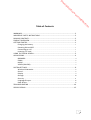 2
2
-
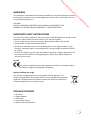 3
3
-
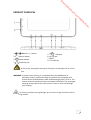 4
4
-
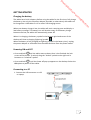 5
5
-
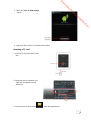 6
6
-
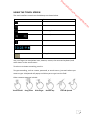 7
7
-
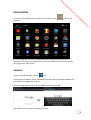 8
8
-
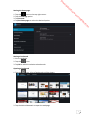 9
9
-
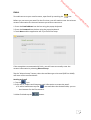 10
10
-
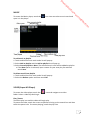 11
11
-
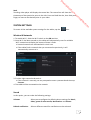 12
12
-
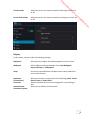 13
13
-
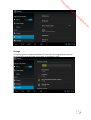 14
14
-
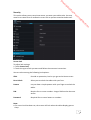 15
15
-
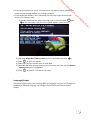 16
16
-
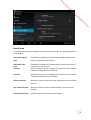 17
17
-
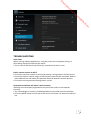 18
18
-
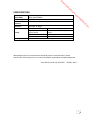 19
19
-
 20
20
-
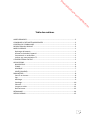 21
21
-
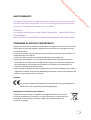 22
22
-
 23
23
-
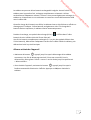 24
24
-
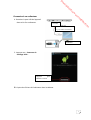 25
25
-
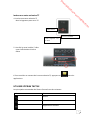 26
26
-
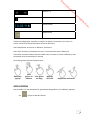 27
27
-
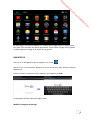 28
28
-
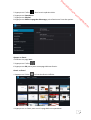 29
29
-
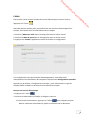 30
30
-
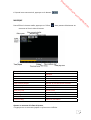 31
31
-
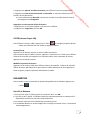 32
32
-
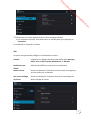 33
33
-
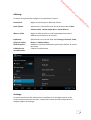 34
34
-
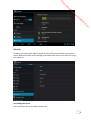 35
35
-
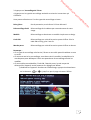 36
36
-
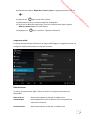 37
37
-
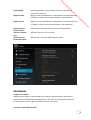 38
38
-
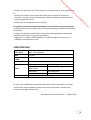 39
39
-
 40
40
-
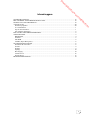 41
41
-
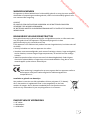 42
42
-
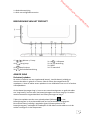 43
43
-
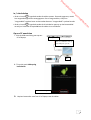 44
44
-
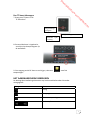 45
45
-
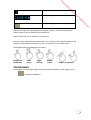 46
46
-
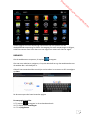 47
47
-
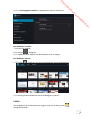 48
48
-
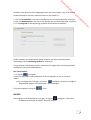 49
49
-
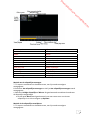 50
50
-
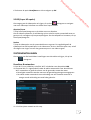 51
51
-
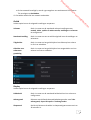 52
52
-
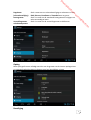 53
53
-
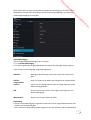 54
54
-
 55
55
-
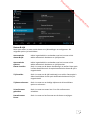 56
56
-
 57
57
-
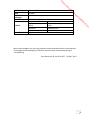 58
58
-
 59
59
-
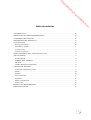 60
60
-
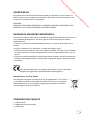 61
61
-
 62
62
-
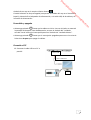 63
63
-
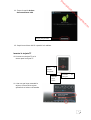 64
64
-
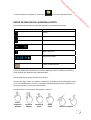 65
65
-
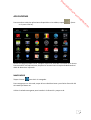 66
66
-
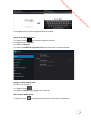 67
67
-
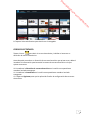 68
68
-
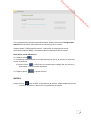 69
69
-
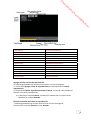 70
70
-
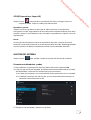 71
71
-
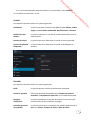 72
72
-
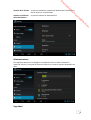 73
73
-
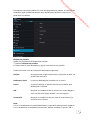 74
74
-
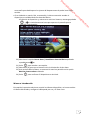 75
75
-
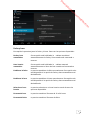 76
76
-
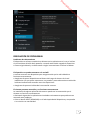 77
77
-
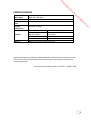 78
78
-
 79
79
-
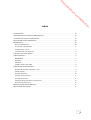 80
80
-
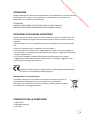 81
81
-
 82
82
-
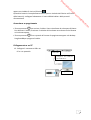 83
83
-
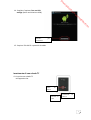 84
84
-
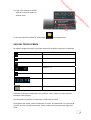 85
85
-
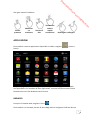 86
86
-
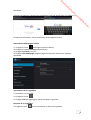 87
87
-
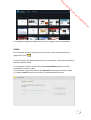 88
88
-
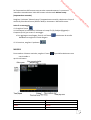 89
89
-
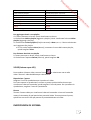 90
90
-
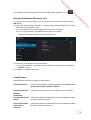 91
91
-
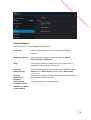 92
92
-
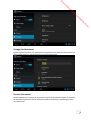 93
93
-
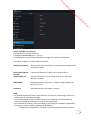 94
94
-
 95
95
-
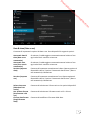 96
96
-
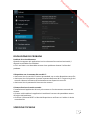 97
97
-
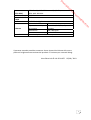 98
98
-
 99
99
-
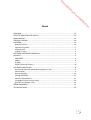 100
100
-
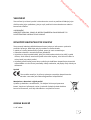 101
101
-
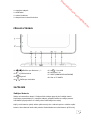 102
102
-
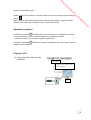 103
103
-
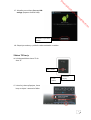 104
104
-
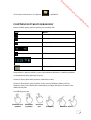 105
105
-
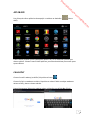 106
106
-
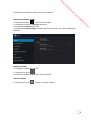 107
107
-
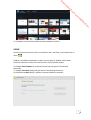 108
108
-
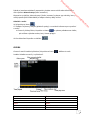 109
109
-
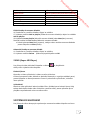 110
110
-
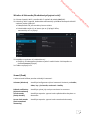 111
111
-
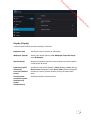 112
112
-
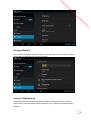 113
113
-
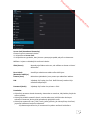 114
114
-
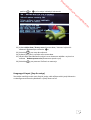 115
115
-
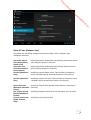 116
116
-
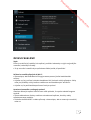 117
117
-
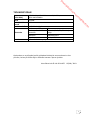 118
118
-
 119
119
-
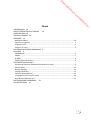 120
120
-
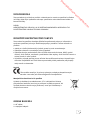 121
121
-
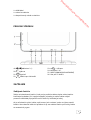 122
122
-
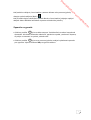 123
123
-
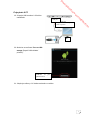 124
124
-
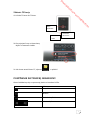 125
125
-
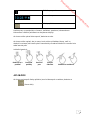 126
126
-
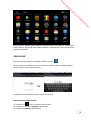 127
127
-
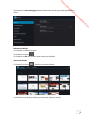 128
128
-
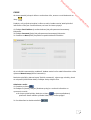 129
129
-
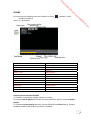 130
130
-
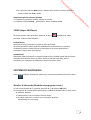 131
131
-
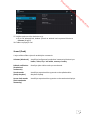 132
132
-
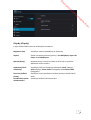 133
133
-
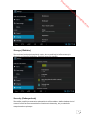 134
134
-
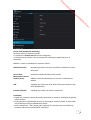 135
135
-
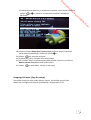 136
136
-
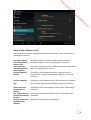 137
137
-
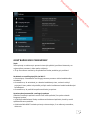 138
138
-
 139
139
-
 140
140
-
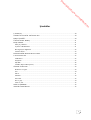 141
141
-
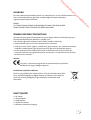 142
142
-
 143
143
-
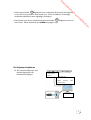 144
144
-
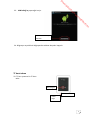 145
145
-
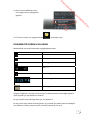 146
146
-
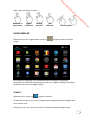 147
147
-
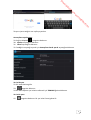 148
148
-
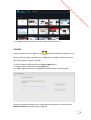 149
149
-
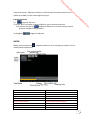 150
150
-
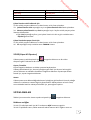 151
151
-
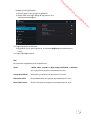 152
152
-
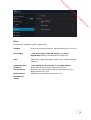 153
153
-
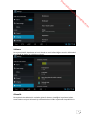 154
154
-
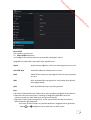 155
155
-
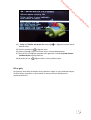 156
156
-
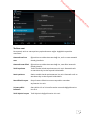 157
157
-
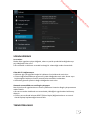 158
158
-
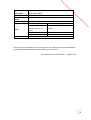 159
159
in andere talen
- English: IT Works TM803 User manual
- italiano: IT Works TM803 Manuale utente
- français: IT Works TM803 Manuel utilisateur
- español: IT Works TM803 Manual de usuario
- slovenčina: IT Works TM803 Používateľská príručka
- čeština: IT Works TM803 Uživatelský manuál
- Türkçe: IT Works TM803 Kullanım kılavuzu